MS Excel en MS Word worden beide geleverd met tabelstijlen. Afhankelijk van de kleuren die u kiest voor uw document en / of spreadsheet, verschijnen de tabelstijlen in overeenkomstige kleuren. Het is je misschien opgevallen dat je met sommige tabelstijlen een cel diagonaal kunt splitsen. Dit is meestal de eerste cel in de eerste rij. MS Word geeft u de vrijheid om ook uw eigen tabelstijlen te maken en als u wilt, kunt u een cel diagonaal splitsen in MS Word en de andere tabelstijlen nabootsen. Hier is hoe.
Diagonaal een cel splitsen
Open een MS Word-bestand en voeg een tabel in. Klik in de cel die u diagonaal wilt splitsen. Ga naar het tabblad Ontwerpen in de tabbladenset Hulpmiddelen voor tabellen en klik op de optie Randen.

De randopties hebben twee opties voor splitsende cel; Diagonale benedenrand en Diagonale bovenrand. Het kleine pictogram naast elke optie illustreert hoe de cel wordt gesplitst bij elke randstijl. Kies degene die je diagonaal een cel wilt splitsen.
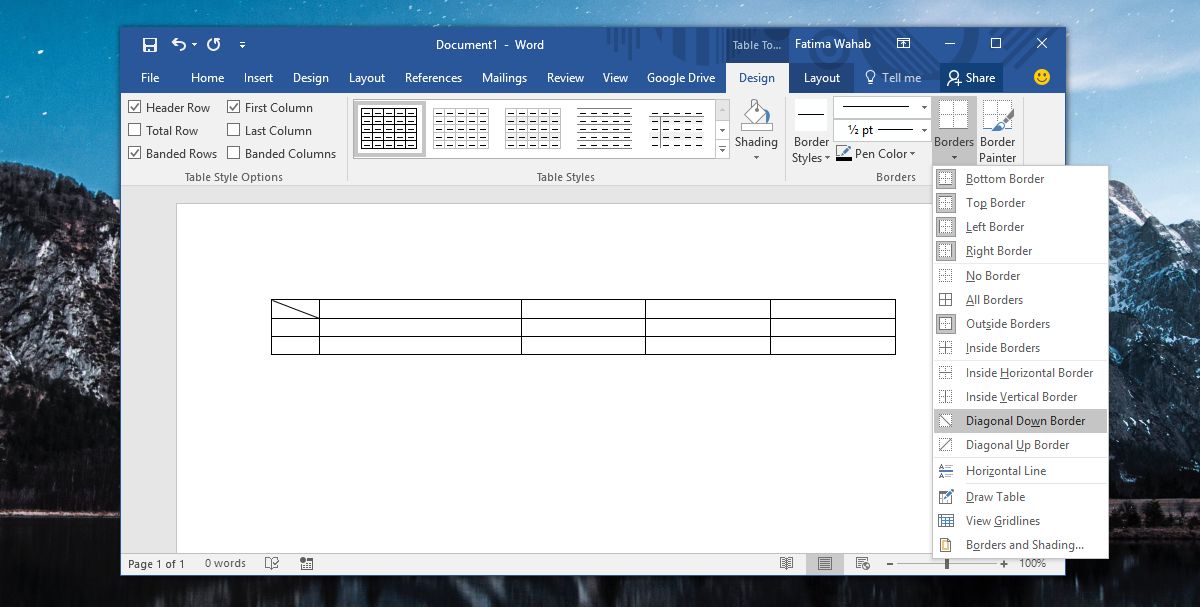
Gegevens toevoegen
Deze splitsing is cosmetisch, d.w.z. je hebt eigenlijk geen twee verschillende cellen. Het is nog steeds één cel met een lijn eroverheen getrokken en dat heeft weinig zin. U moet gegevens aan de tabel toevoegen zodat deze wordt gescheiden door de diagonale rand die u zojuist hebt getekend, maar nog steeds leesbaar is. Daar zit ook een trucje in.
Klik in de cel die u zojuist hebt gesplitst en ga naarhet tabblad Start op het lint. In de werkset Lettertype ziet u twee knoppen naast de doorsteekstijl voor tekst. Deze knoppen zijn voor subscript en superscript.
Klik op de subscriptknop en voer tekst in voor deonderste hoek van de cel. Gebruik vervolgens de spatiebalk om voldoende ruimte toe te voegen zodat de cursor aan de andere kant van de diagonale randlijn staat. Klik op de knop Superscript en typ de tekst die u in het bovenste gedeelte van de cel wilt weergeven.
Zowel superscript als subscript hebben een kleiner lettertype, dus u zult het dienovereenkomstig willen aanpassen. Als de tekstuitlijning breekt, verkleint u de ruimte tussen de subscript- en superscripttekst.
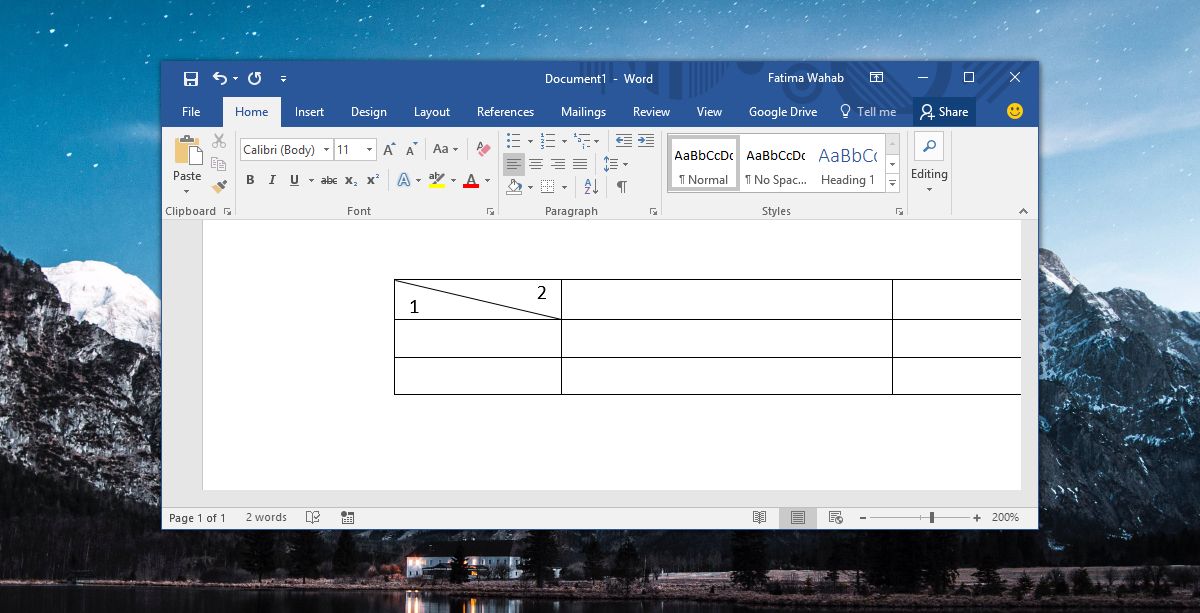
Dit is niet zoiets als het splitsen van cellen of kolommen. Het is een hack die beperkt is, vooral wat betreft de opmaak. De hoeveelheid tekst die u in deze cel kunt toevoegen, is ook beperkt. Als u meer tekst wilt toevoegen, moet u mogelijk een tekstvak gebruiken en dit in de cel invoegen, waardoor het beheren van de tabel des te moeilijker wordt. Gebruik dit spaarzaam of alleen als u de tijd hebt om de opmaak te herstellen.













Comments